Pantalla de configuración de cajones portamonedas
Mediante esta pantalla podrá dar de alta los distintos cajones portamonedas para poder cobrar desde distintos terminales si así lo requiere su negocio.
Dar Alta/Baja a un cajón portamonedas.
Para poder utilizar cajones portamonedas con la aplicación Blatta ImpRouter, se deberán dar de alta en la aplicación y asociarlos a un terminal (todos los cajones no asociados a un terminal, no podrán ser utilizados). Existe la posibilidad de dar de alta varios tipos de cajones:
Cajón Opos: Se dará de alta si las impresoras también lo son.
- Pulse [Nuevo]: ayudándose de los cursores (arriba, abajo), seleccione el servidor de impresión donde se encuentre instalado el cajón y pulse [Enter].
- Escriba un nombre para el nuevo cajón o mantenga el que aparece por defecto, pulse [Enter].
- Seleccione un tipo de cajón de la lista de "Cajones" y pulse [Enter]. Recuerde que debe tener instalados en el programa "Opos" de Epson, los cajones que vaya a utilizar.
- Confirme la operación; el cajón quedará configurado y aparecerá la próxima vez que inicie el servidor (ver sec. 2.9).
Cajón No Opos: Si se han dado de alta las impresoras enlazadas directamente al puerto, podremos configurar que el cajón se habrá a través de una impresora, para ello deberemos configurar la secuencia de escape que abra el cajón pulsando en los botones de cajón 1 ó 2.
Asignar un cajón a un terminal.
Active la pestaña "Relaciones entre terminales":
Para definir que terminal abrirá cada cajón, debe asignar a cada cajón los terminales que van a abrirlo cada vez que finalicen una venta. El proceso de asignación es el siguiente:
Seleccione, de la primera lista, el terminal; de la segunda lista, el cajón; pulse el icono con la flecha a la derecha, quedará asignado el terminal a ese cajón.
Pueden asignarse tantos terminales como se desee a un mismo cajón, pero un terminal, no puede abrir más de un cajón.
Cajones especiales
Si disponemos de un terminal Posifles TX-XXXX podemos conectar la impresora al Com1, y seleccionar la secuencia de apertura de cajón ( PSF TP-XXXX) para que se abra, también podemos dar de alta una impresora virtual, de tal forma que el cajón se enlazará a esta impresora en la que deberá estar conectada la mochila correspondiente.
Si disponemos de una tarjeta Hispades, podremos dar de alta el cajón en el terminal, y por lo tanto no habrá que darlo de alta en ImpRouter, (al iniciar el servidor, si no se inicia automáticamente, nos informará que hay un error ya que no se encuentran cajones dados de alta, pero no nos debe preocupar.
Mediante esta pantalla podrá dar de alta los distintos cajones portamonedas para poder cobrar desde distintos terminales si así lo requiere su negocio.
Dar Alta/Baja a un cajón portamonedas.
Para poder utilizar cajones portamonedas con la aplicación Blatta ImpRouter, se deberán dar de alta en la aplicación y asociarlos a un terminal (todos los cajones no asociados a un terminal, no podrán ser utilizados). Existe la posibilidad de dar de alta varios tipos de cajones:
Cajón Opos: Se dará de alta si las impresoras también lo son.
- Pulse [Nuevo]: ayudándose de los cursores (arriba, abajo), seleccione el servidor de impresión donde se encuentre instalado el cajón y pulse [Enter].
- Escriba un nombre para el nuevo cajón o mantenga el que aparece por defecto, pulse [Enter].
- Seleccione un tipo de cajón de la lista de "Cajones" y pulse [Enter]. Recuerde que debe tener instalados en el programa "Opos" de Epson, los cajones que vaya a utilizar.
- Confirme la operación; el cajón quedará configurado y aparecerá la próxima vez que inicie el servidor (ver sec. 2.9).
Cajón No Opos: Si se han dado de alta las impresoras enlazadas directamente al puerto, podremos configurar que el cajón se habrá a través de una impresora, para ello deberemos configurar la secuencia de escape que abra el cajón pulsando en los botones de cajón 1 ó 2.
Asignar un cajón a un terminal.
Active la pestaña "Relaciones entre terminales":
Para definir que terminal abrirá cada cajón, debe asignar a cada cajón los terminales que van a abrirlo cada vez que finalicen una venta. El proceso de asignación es el siguiente:
Seleccione, de la primera lista, el terminal; de la segunda lista, el cajón; pulse el icono con la flecha a la derecha, quedará asignado el terminal a ese cajón.
Pueden asignarse tantos terminales como se desee a un mismo cajón, pero un terminal, no puede abrir más de un cajón.
Cajones especiales
Si disponemos de un terminal Posifles TX-XXXX podemos conectar la impresora al Com1, y seleccionar la secuencia de apertura de cajón ( PSF TP-XXXX) para que se abra, también podemos dar de alta una impresora virtual, de tal forma que el cajón se enlazará a esta impresora en la que deberá estar conectada la mochila correspondiente.
Si disponemos de una tarjeta Hispades, podremos dar de alta el cajón en el terminal, y por lo tanto no habrá que darlo de alta en ImpRouter, (al iniciar el servidor, si no se inicia automáticamente, nos informará que hay un error ya que no se encuentran cajones dados de alta, pero no nos debe preocupar.
Configuración de cajones portamonedas
Registros relacionados
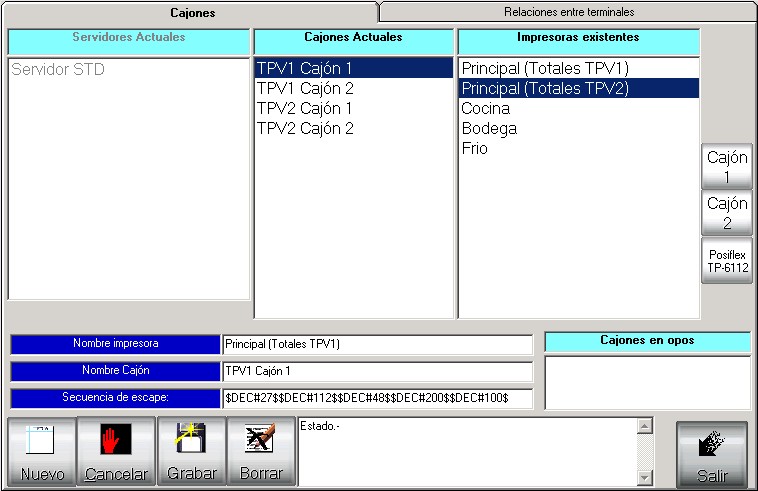
 Pantallas
Pantallas